デジタルマルチメータ3458AのGPIB(HP-IB)アドレスの確認方法と設定(変更)方法について、直ぐに分かるように要点をまとめました。
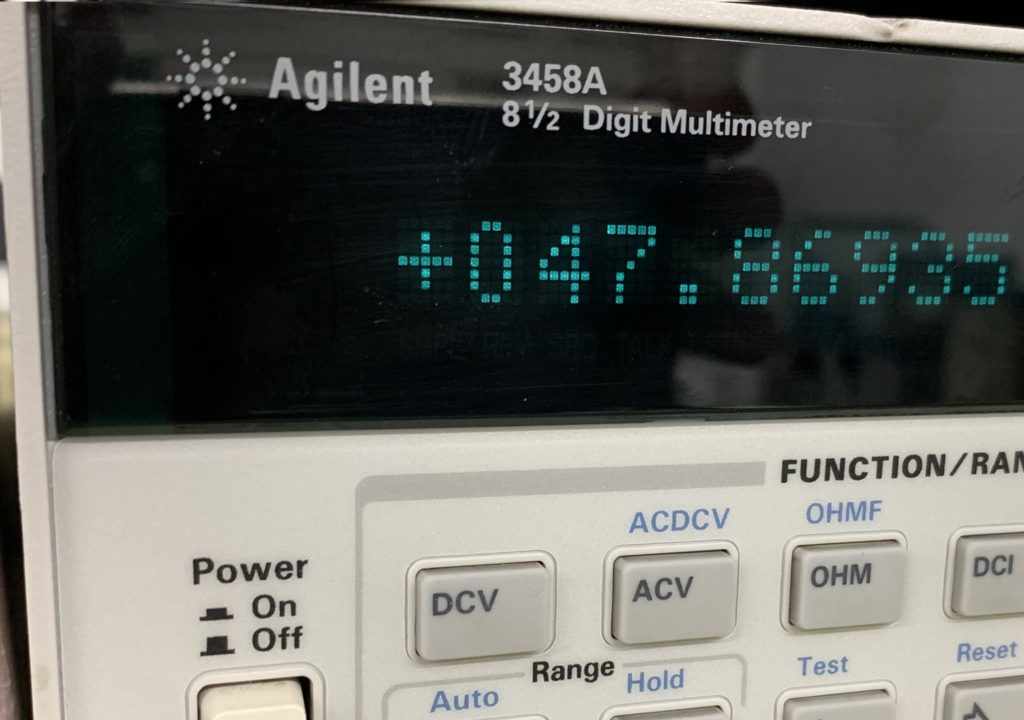
GPIBアドレスの設定・確認方法を説明します
見ただけで直ぐに理解できるようにまとめていますので、マニュアル中の記述箇所を探す手間が省けます。
<GPIBアドレスの確認方法>
3458Aで、現在設定されているGPIBアドレスを確認したい場合、前面パネルの【FUNCTION/RANGE】の右下にある2つのキーを用いて、下記のように操作します。
[SHIFT(水色)]キー押下後、[Local(Address)]キーを押下
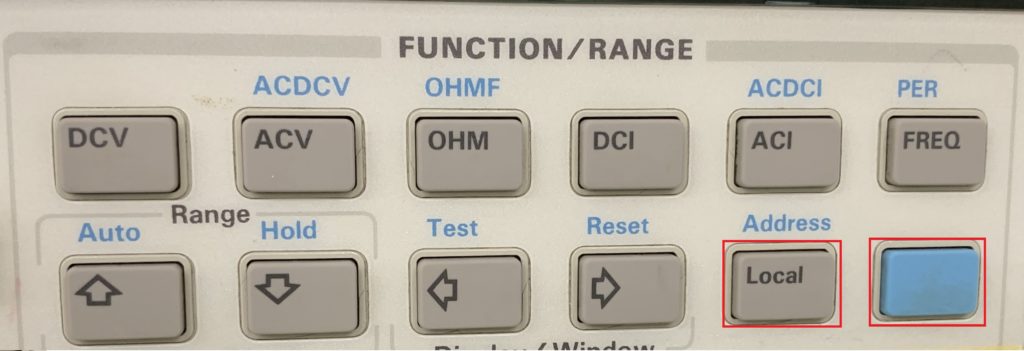
「水色キー」の後「Localキー」を押す(赤枠)
この結果、前面パネルの表示部に、下記のように表示されます。
ADDRESS 22

このようにアドレスが表示される(この例はアドレスが22の場合)
この例は、アドレスが22の場合です。ADDRESSの右側に表示される数字が実際のアドレスを意味します。
表示されたアドレスは、何も操作しない場合、表示し続けます。表示をクリアしたい場合は、下記のように操作します。
[SHIFT(水色)]キー押下後、[BackSpace(Clear)]キーを押下
上記の[BackSpace(Clear)]キーは、【NUMERIC/USER】のエリアにあります。また、【FUNCTION/RANGE】にある[DCV]キーなどの機能を選択することでもアドレス表示はなくなります。
<GPIBアドレスの設定方法>
3458AでGPIBアドレスを設定(変更)する場合、下記の順に操作します。
(1)[SHIF(水色)]キーを押下後、[AutoCal(C)]キーを押す。
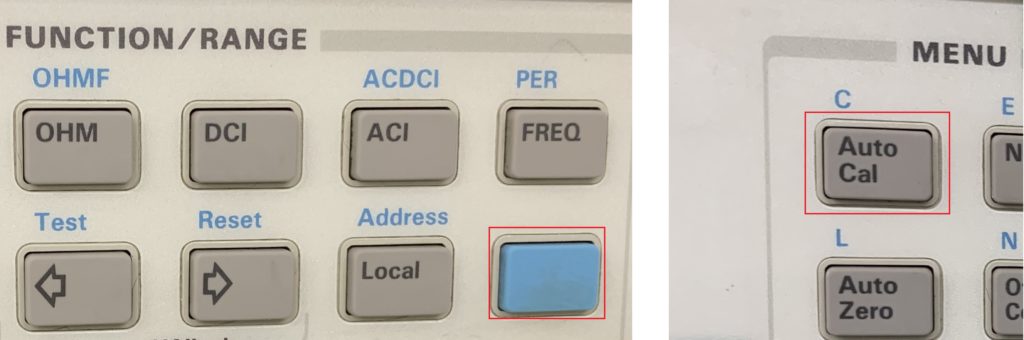
[SHIFT(水色)]キーの後、[AutoCal(C)]キーを押す
(2)表示部に「ADDRESS■」が表示されるまで、繰り返し[⇧]キーを押す。
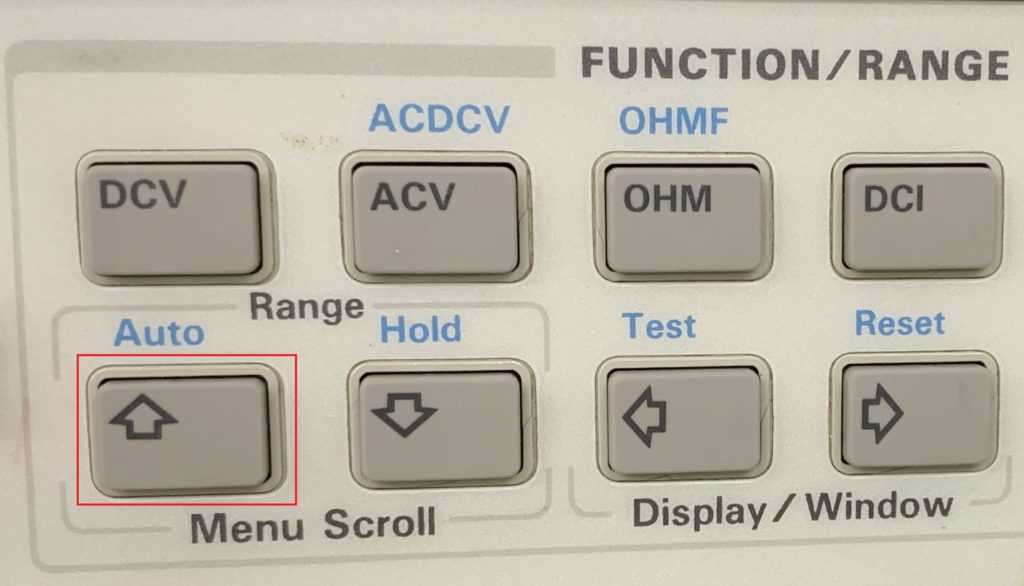
表示部に「ADDRESS■」が表示されるまで、繰り返し[⇧]キーを押す。
(3)数字キーとエンターキーでアドレスを入力する。
例:[1][5][Enter](アドレスを15に設定する場合)
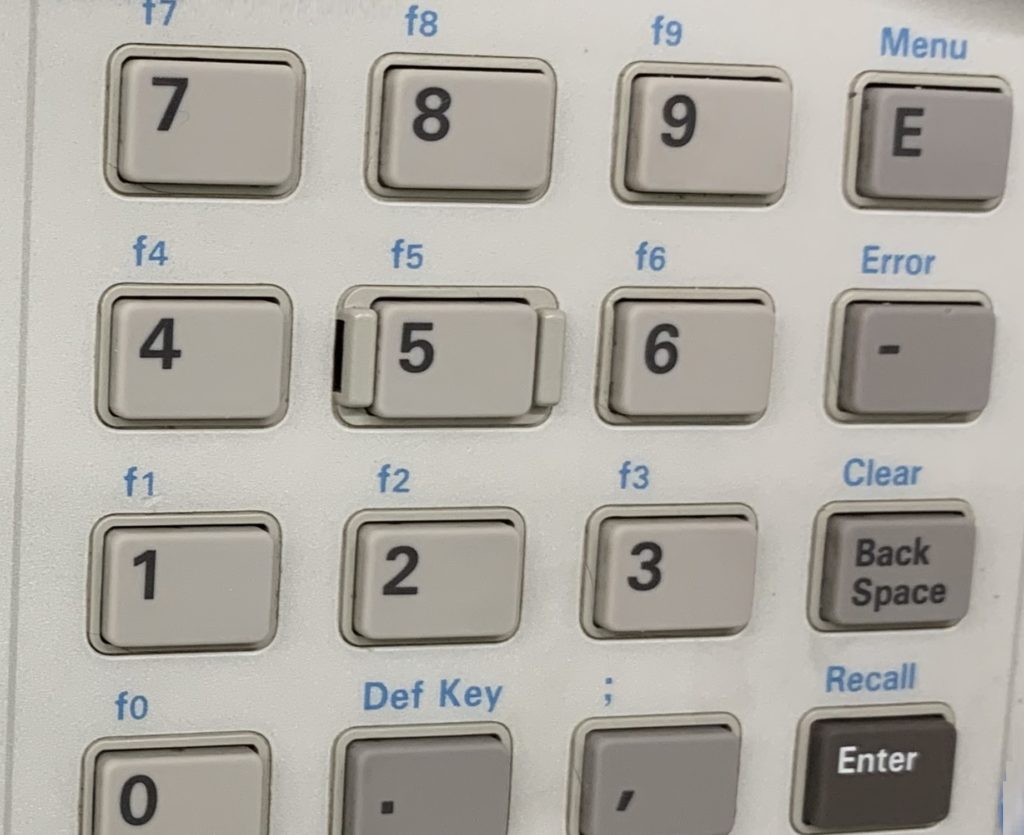
[数字(0-9)キー]と[Enter]キーを使ってアドレスを入力する
なお、上記の操作で使う[AutoCal(C)]キーは【MENU】エリアに、[⇧]キーは【FUNCTION/RANGE】エリアに、[数字(0-9)]キーは【NUMERIC/USER】エリアに、[Enter]キーは【NUMERIC/USER】エリアにそれぞれあります。
アドレスの設定完了後は、上記の「GPIBアドレスの確認方法」に従って、所望のアドレスに設定されているかどうかを確認しておきましょう。
